De Selena KomezAtualizado em novembro 21, 2016
Quantas vezes você já viu posts em sites de tecnologia sobre "recursos ocultos do iPhone" e pensou consigo mesmo, esses truques não são realmente escondidos. Até tivemos alguns artigos aqui no BGR com dicas que eram de fato desconhecidas para a maioria dos usuários, mas os experientes proprietários de dispositivos iOS estavam, sem dúvida, familiarizados com pelo menos alguns deles.
Bem, neste pedaço vamos falar sobre Recursos ocultos do 25 no iPhone que são realmente, verdadeiramente escondidos. Como em, você poderia olhar através do seu iPhone a partir de agora até o final do tempo e você não iria encontrar nenhum desses truques a menos que você saiba o que está procurando.
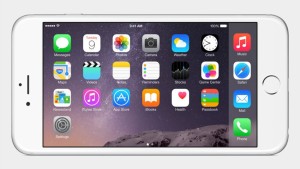
No passado, muitas das dicas ocultas que vimos nos sites e até abordadas aqui são simplesmente coisas que estão enterradas no aplicativo Configurações em lugares que as pessoas normalmente não procurariam. Essas são ótimas coisas para se conhecer - muitas pessoas fariam o flash da câmera piscar com mensagens recebidas se soubessem que poderiam, por exemplo - mas elas não são realmente “escondidas” ou “secretas”, por si só.
Cada uma das dicas que seguem abaixo, no entanto, estão completamente ocultas. Não há indicação de que essas funções existam no iOS e garantimos que a maioria dos usuários não as conhece. Na verdade, também garantimos que até mesmo os proprietários de iPhone mais experientes encontrarão pelo menos uma ou duas coisas que você ainda não conhece. Na verdade, passei essa lista por um amigo que trabalha na Apple e havia algumas coisas que nem ele conhecia.
Desfrutar.
Remarcação: No aplicativo Telefone, pressione o botão verde de chamada na tela do teclado para exibir o último número discado.
Limpar cache: Faça seu iPhone rodar mais rápido limpando o cache em vários aplicativos da Apple usando um truque secreto. Nos aplicativos App Store, Podcasts, Música, Game Center, iMessage e Phone, toque em qualquer ícone de guia individual na parte inferior da tela 10 vezes seguidas.
Faça o TouchID funcionar mais rápido: Salve a mesma impressão digital várias vezes, pois diferentes entradas e TouchID funcionarão com muito mais rapidez. Isso é especialmente útil em telefones mais antigos, como o iPhone 6 e o iPhone 5s.
Conversões Spotlight: Lembra quando falamos sobre como as conversões são fáceis em nossa postagem nos truques de pesquisa do Google? É ainda mais fácil para os usuários do iPhone - basta abrir o Spotlight e digitar algo como “20 euros em GBP” e ele realizará a conversão instantaneamente.
Matemática do Spotlight: Quer fazer um problema matemático rápido? Não é necessário abrir o aplicativo Calculadora, basta abrir para abrir o Spotlight e digitá-lo ali mesmo.
Excluir números na calculadora: Falando da Calculadora, você pode excluir um único dígito quando toca no número errado deslizando para a esquerda ou para a direita na tela onde os números aparecem.
Limpe a RAM para fazer seu telefone funcionar mais rápido: Mantenha pressionado o botão liga / desliga até ver "Deslizar para desligar", solte o botão home até que a tela fique em branco e sua tela inicial reapareça.
Modo Burst: Mantenha pressionado o botão do obturador da câmera para disparar no modo burst.
Obturador remoto: Use o botão para aumentar ou diminuir o volume dos fones de ouvido para tirar uma foto no aplicativo Câmera.
Desligue a lanterna: Quantas vezes você ligou a lanterna e desejou não ter que abrir o painel de controle novamente para desligá-la? Vamos lhe poupar um passo: basta deslizar o ícone da câmera na tela de bloqueio e a lanterna se apagará.
3D Toque enquanto desenha: Todas as ferramentas de desenho e o apagador são sensíveis à pressão no aplicativo do Notes.
Feche vários aplicativos de uma só vez: Toque duas vezes no botão "Início" para abrir o alternador de aplicativos e você pode usar dois ou até três dedos para deslizar vários aplicativos fechados com um único toque.
abas fechadas recentemente: Deseja reler este artigo no seu telefone, mas você esqueceu em qual site você estava lendo? Basta tocar e segurar o símbolo + no Safari na exibição do carrossel de guias para abrir uma tela que lista todas as suas guias fechadas recentemente.
Versão para desktop de um siteTodos sabemos que você pode solicitar a versão para computador de um site para dispositivos móveis no Safari, mas é mais fácil do que você pensa. Apenas mantenha pressionado o botão de recarga na barra de URL.
Espie as guias: Não tem certeza de que deseja abrir essa guia no carrossel de guias do Safari? Um 3D Touch permitirá que você o aponte primeiro.
Espreite os marcadores: Você sabia que pode usar o 3D Touch para ver os marcadores antes de abri-los?
Editar lembretes: 3D Toque num item da aplicação Lembretes para editar a hora ou adicionar uma localização.
Ver apenas emails não lidos: Então você não pratica "inbox zero" como eu, mas você só quer ver e-mails não lidos em sua caixa de entrada. Toque no link Mailboxes no canto superior direito do aplicativo Mail e depois toque em Edit. Toque no círculo ao lado de "Não lido" e você terá uma nova pasta que contém apenas seus e-mails não lidos.
Salvar um rascunho com um golpe: No aplicativo Mail, toque na linha de assunto e deslize até a parte inferior da tela para salvar um rascunho.
Resposta rápida: Quando você receber uma notificação na parte superior da tela em que você tem um novo iMessage ou SMS, puxe a notificação para baixo para responder sem sair da tela em que está.
Nível (s) oculto (s): Deslize para a esquerda no aplicativo Bússola, abra o nível. Em seguida, coloque o telefone na posição plana com a tela voltada para o chão para revelar um nível de bolha.
Artista Peek: 3D Toque em um artista no aplicativo Música para ver suas músicas.
Modo Reenable Low Power: Quando o modo de baixo consumo é desligado automaticamente, você receberá uma notificação na tela de bloqueio de que ele foi desativado. Deslize para a esquerda nessa notificação para ativá-la novamente.
Encontre o dono de um iPhone: Você achou um iPhone perdido em um bar? Simplesmente pergunte a Siri, “cujo telefone é esse?” E ele mostrará para que você possa entrar em contato com ele ou ela e devolvê-lo.
Acessibilidade: Este é um dos melhores recursos dos novos iPhones e ainda há tantas pessoas que não sabem sobre isso. Toque duas vezes (não toque, toque) no botão de início e a tela inteira se deslocará para baixo, para que você possa alcançar o topo sem mudar sua aderência.
Artigo relacionado:
14 coisas que você não sabia que seus fones de ouvido Apple podem fazer
Apple Pay: Tudo o que devemos saber
iPhone 7: Tudo o que você precisa saber
iOS 9.3.3: as coisas que você precisa saber
Comentários
prompt: você precisa login na sua conta MXNUMX antes que você possa comentar.
Ainda não tem conta. Por favor clique aqui para cadastre-se.

Carregando ...


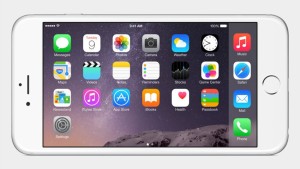








Nenhum comentário ainda. Diga algo...